LINEモバイルが格安で話題ですよね。しかし、私はau端末を使っているのでLINEモバイルは使えないようです…がっかりです。(一部は使えるようですが)
そこで、私は通話料格安のLINE Outを使ってみることにしました。
01 LINE OutとLINE Out Freeとは?
02 通話料比較(UQ mobile VS LINE Out)
03 LINE Out 設定方法
04 LINE Out 使い方
05 まとめ
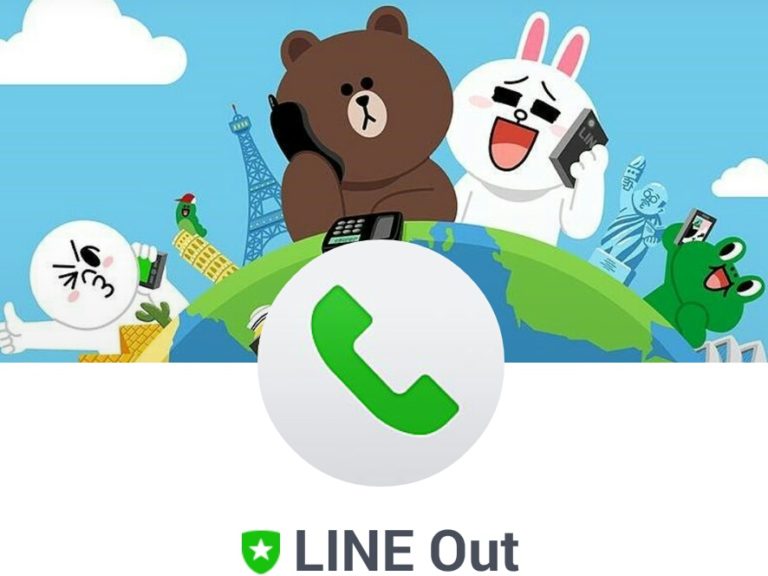
LINEモバイルが格安で話題ですよね。しかし、私はau端末を使っているのでLINEモバイルは使えないようです…がっかりです。(一部は使えるようですが)
そこで、私は通話料格安のLINE Outを使ってみることにしました。
01 LINE OutとLINE Out Freeとは?
02 通話料比較(UQ mobile VS LINE Out)
03 LINE Out 設定方法
04 LINE Out 使い方
05 まとめ
LINE Outでは、LINEを使っていない相手の携帯電話や固定電話に通話ができます。ただし、通話料がかかります。LINE Out Freeは、15秒程の広告を見れば、時間制限がありますが無料で通話ができます(1日に5回まで)。
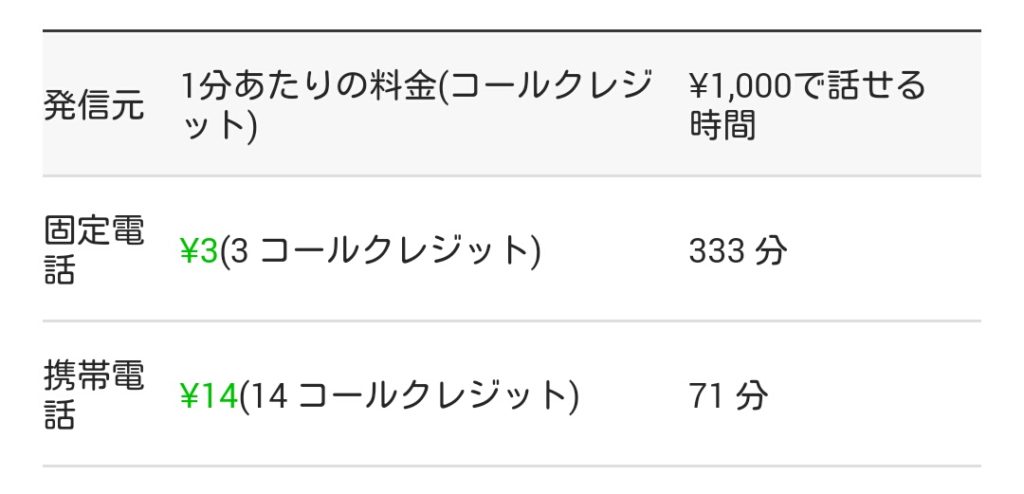
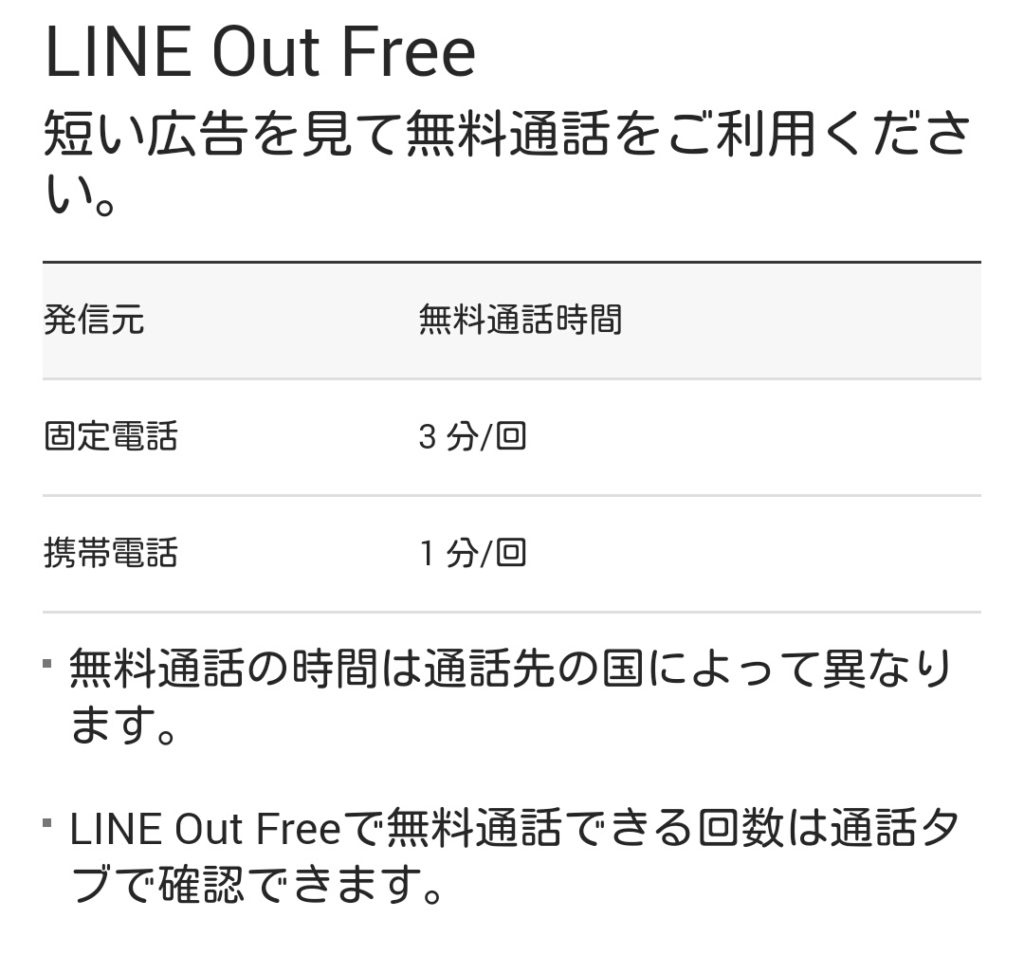
私の場合、LINE同士の無料通話以外で電話する場合といったら、再配達依頼ぐらいなのでLINE Out Freeだけで済んでしまう月が多いと思います。制限時間を超えそうな場合は、LINE Outでかけるという使い方になるでしょうね。
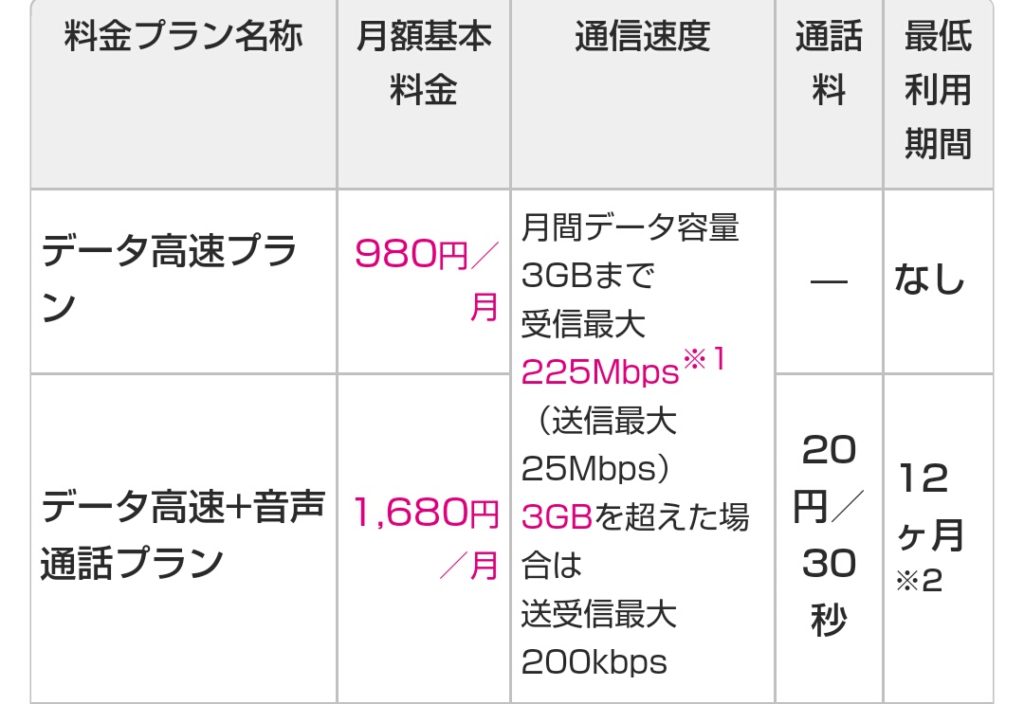
私はUQ mobileの「データ高速+音声通話プラン」を契約しています。
通話料比較
UQmobile :20円/30秒⇒40円/1分
LINE Out :3円/1分 ※01参照
ちなみに、UQmobileの通話料だけで1540円(38.5分)かかってしまった月があったのですが、その場合LINEOutだったら539円で済んだことが判明!
LINE Outだったら-1000円!これは断然安い!
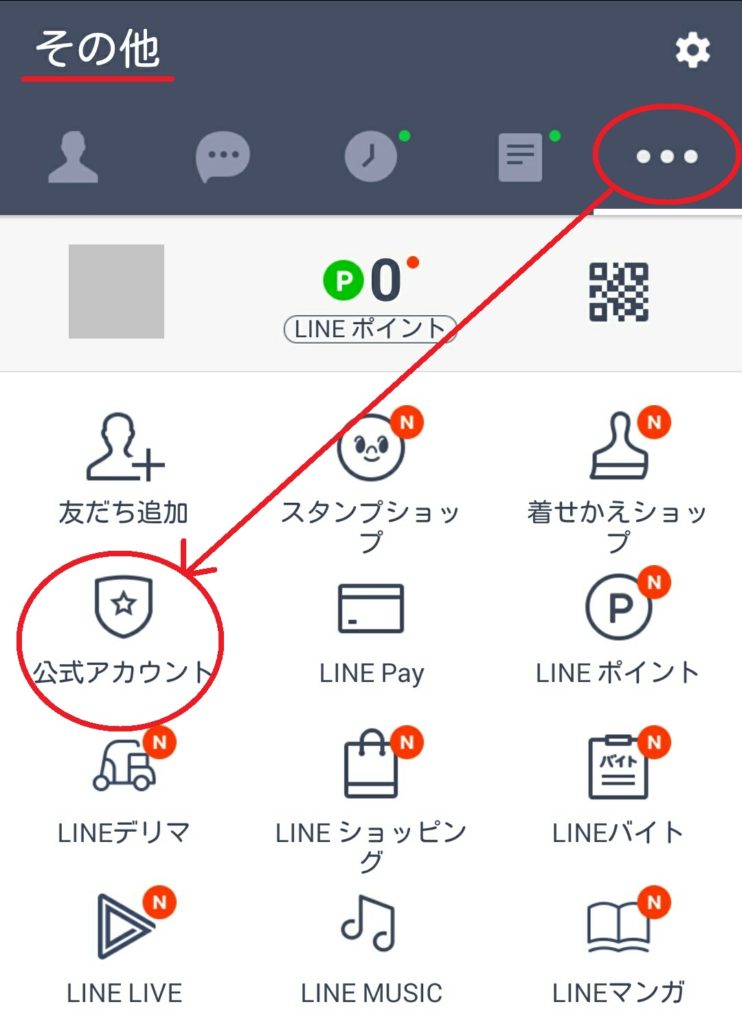
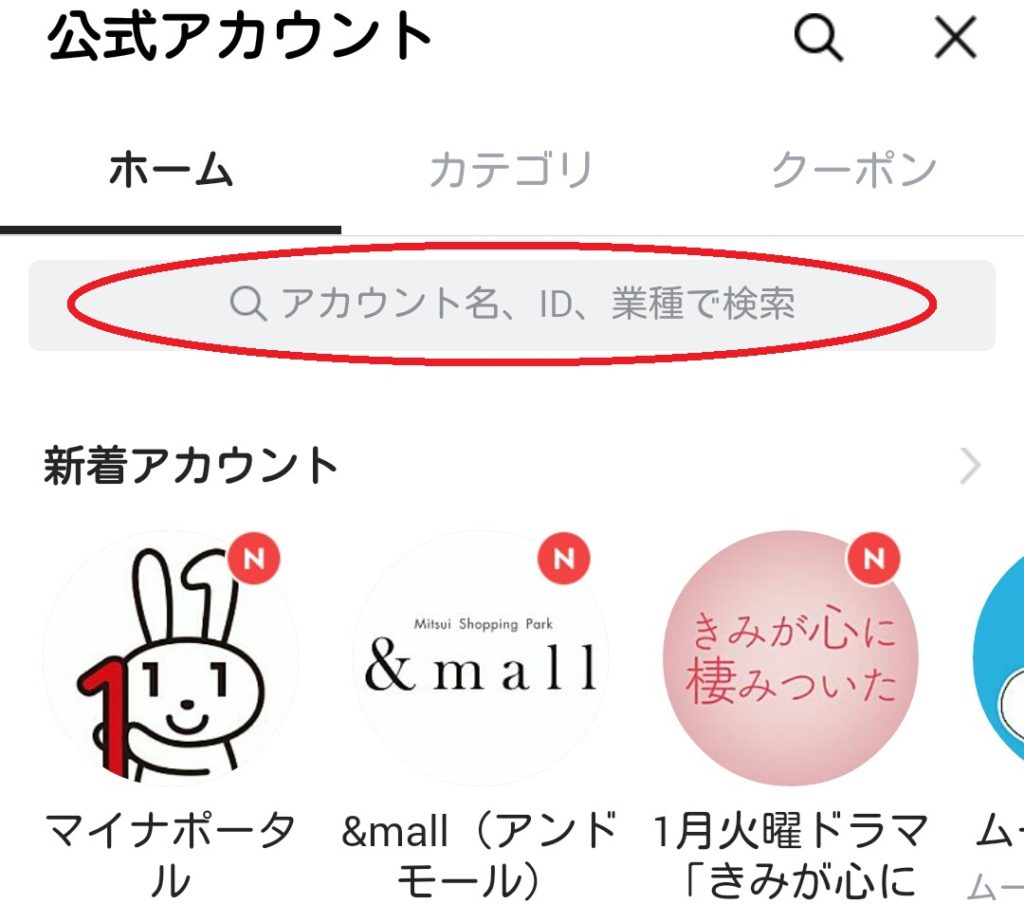
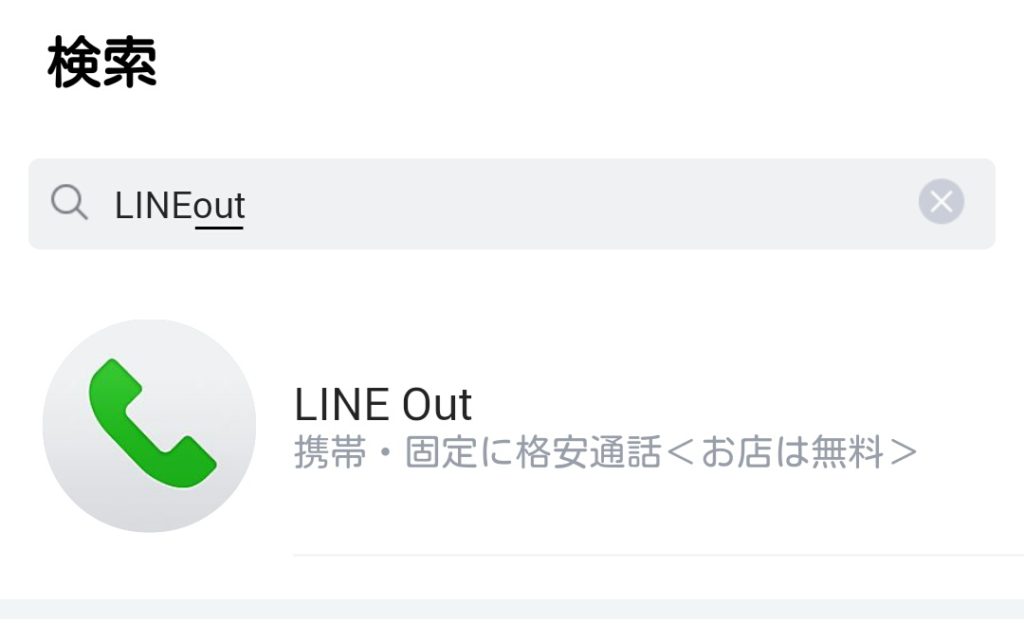
③LINE Outが追加されます
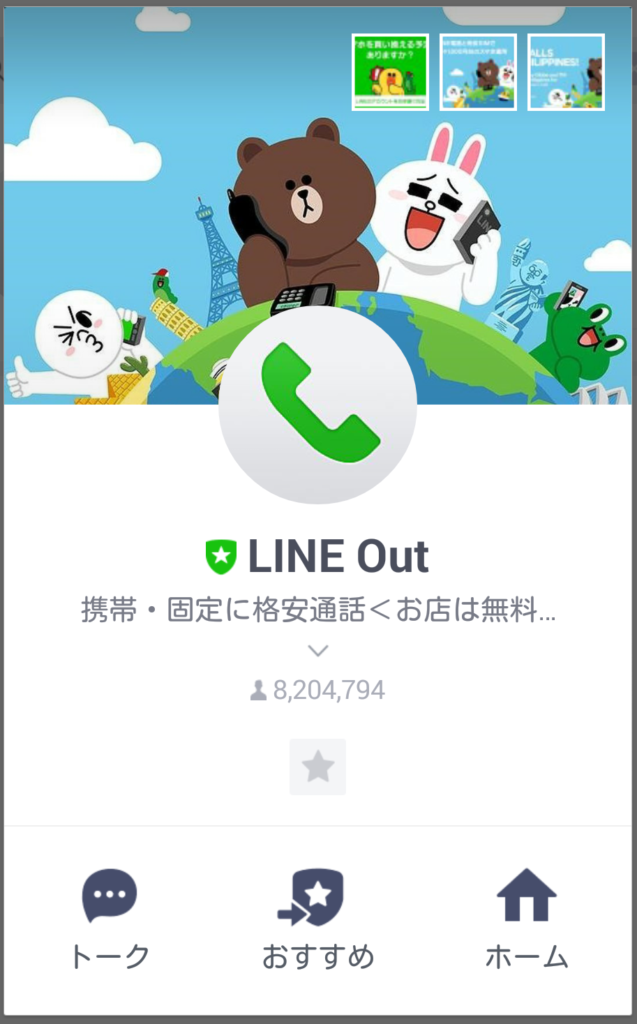
④一番右の・・・(その他)⇒右上の歯車マーク⇒基本設定の下の方に「LINE Out」を選択
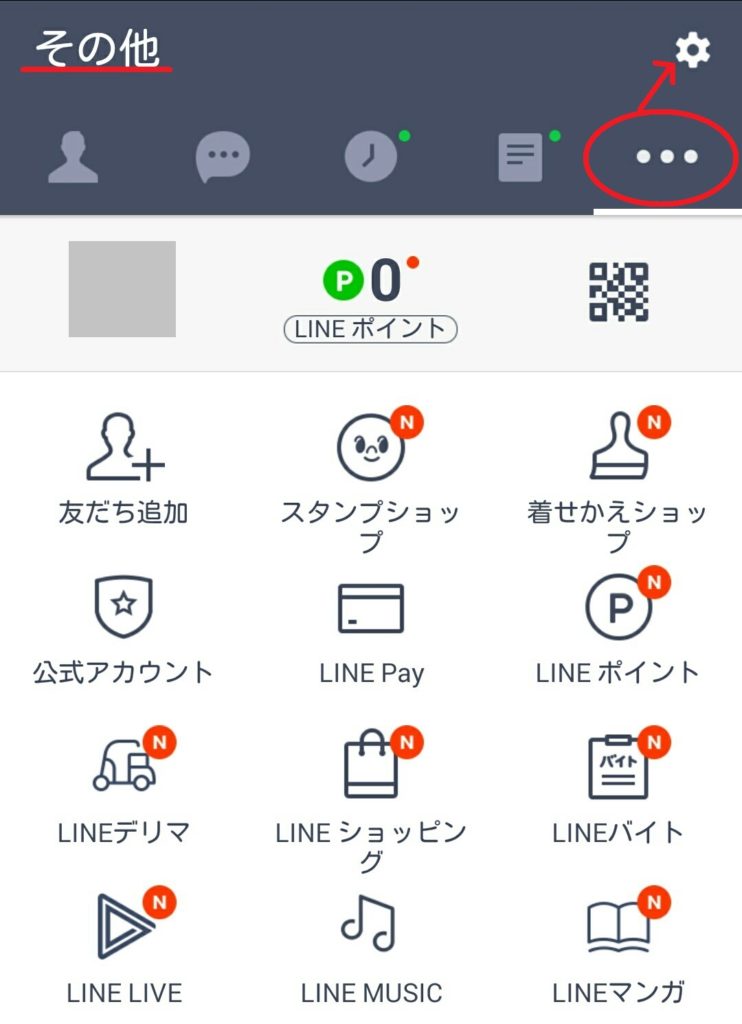
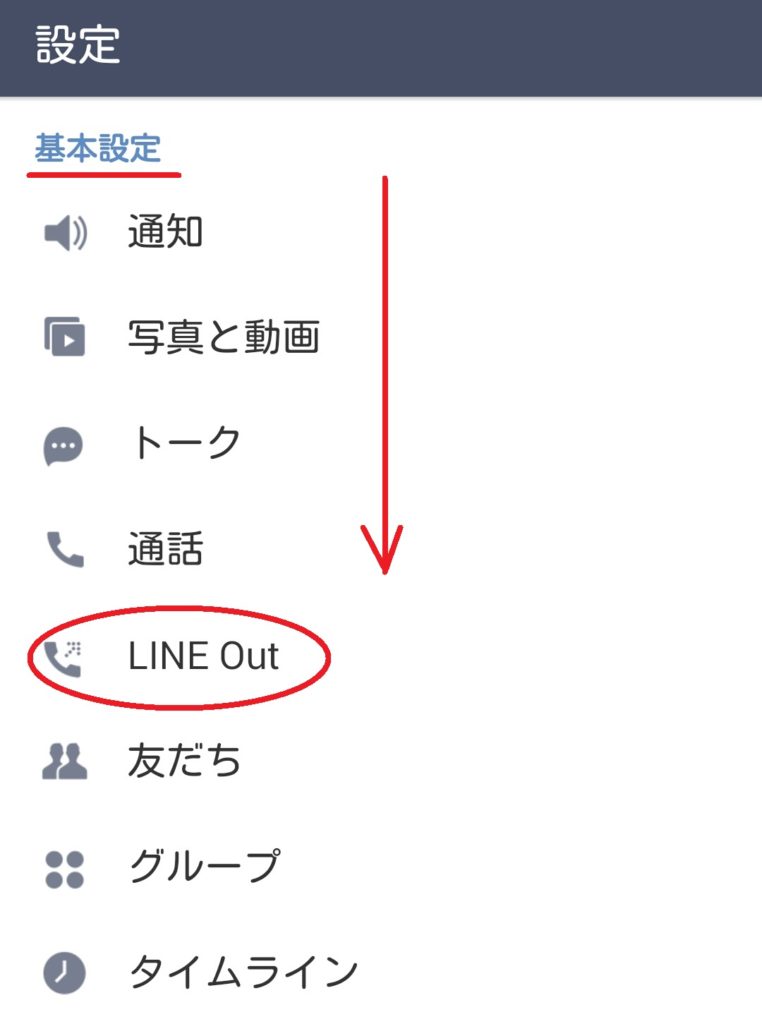
⑤ 「コールクレジットを購入」を選択
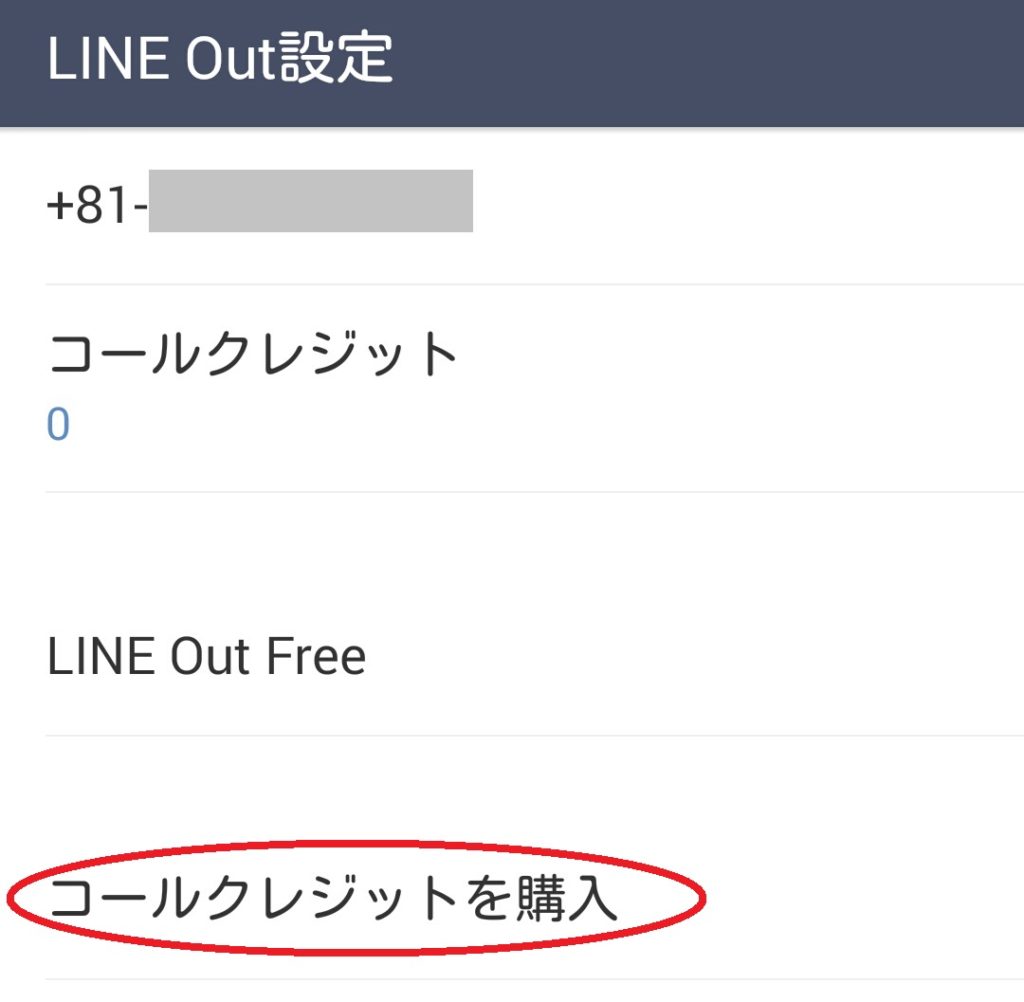
⑥購入するコールクレジットを選択私は120コールクレジットを購入しました。120円分でも、なんと40分話せます!
その都度購入が面倒臭くなると思うので、次はオートリチャージを検討しようかな。
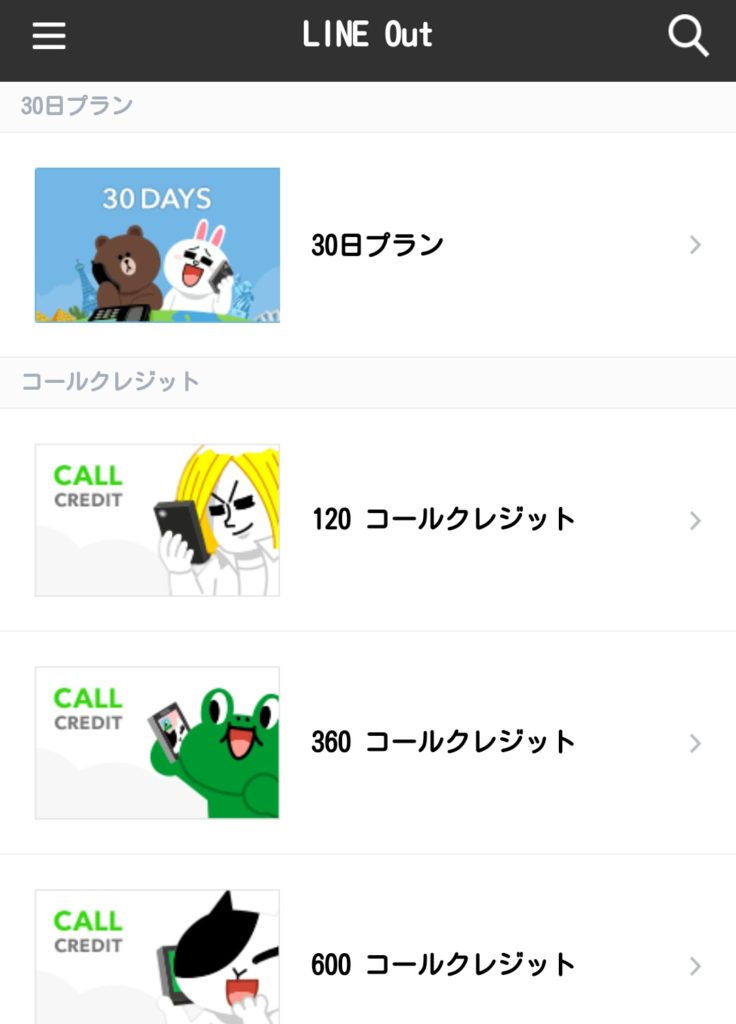
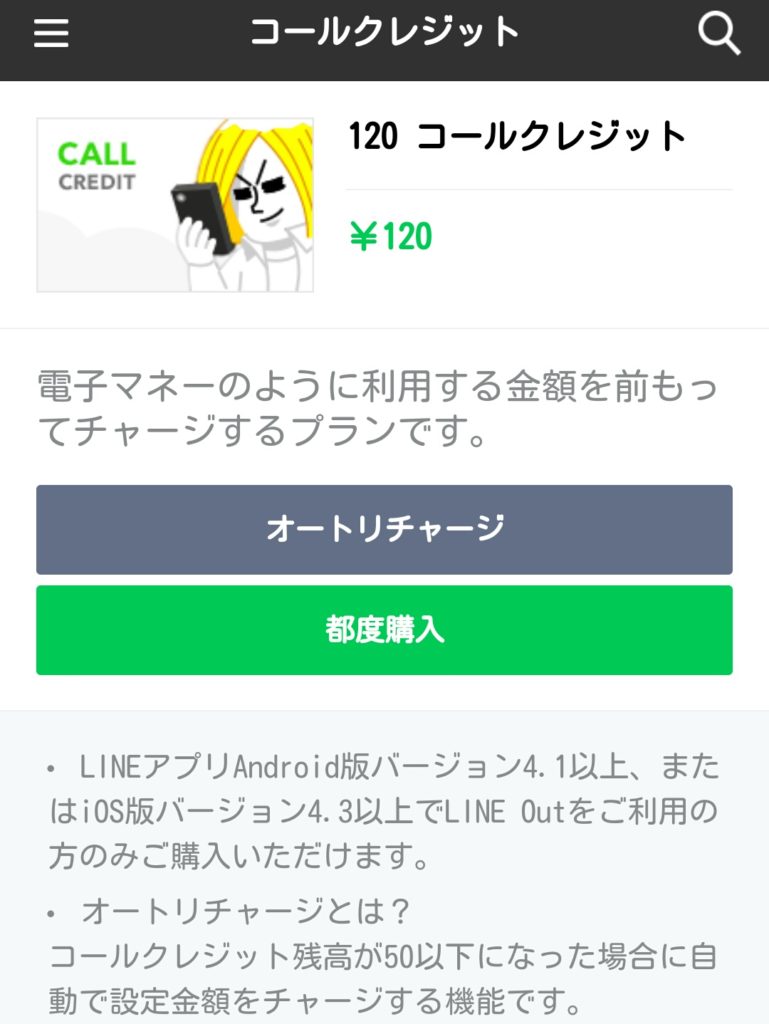
⑦Google Playの場合は、パスワードを入力し購入
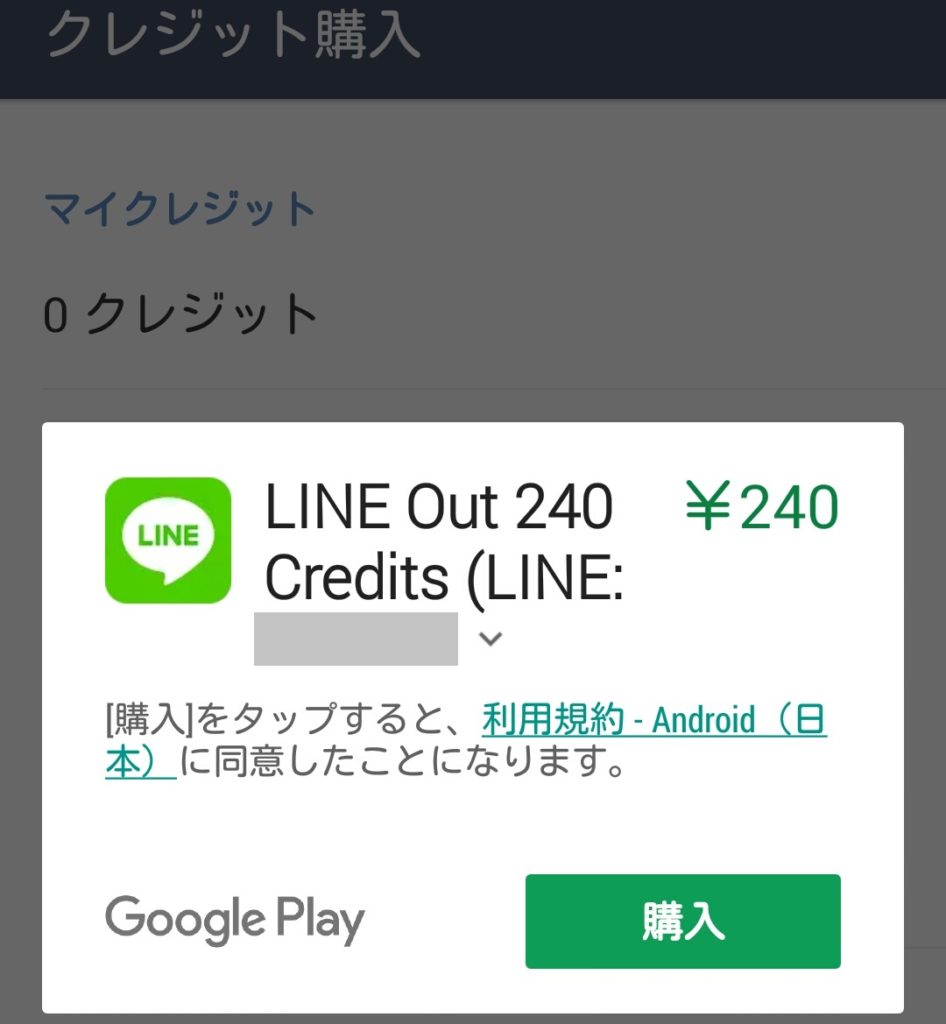
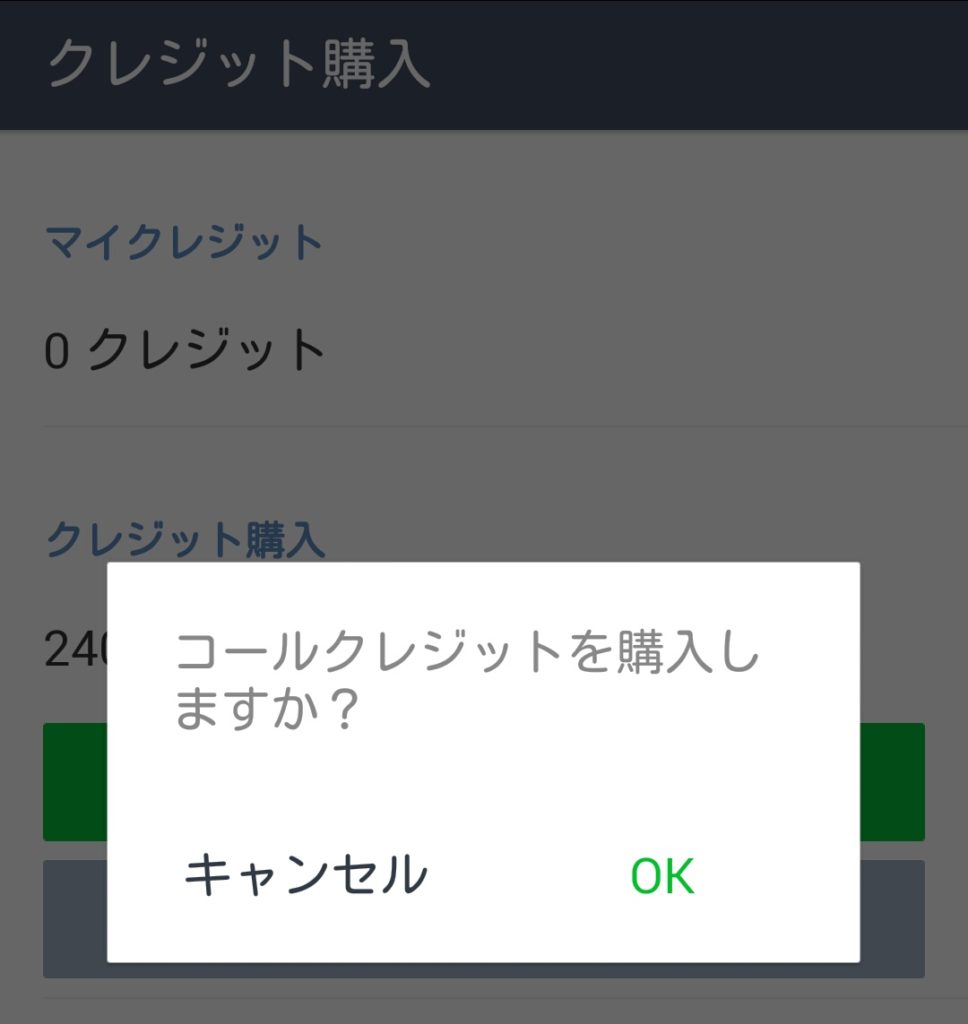
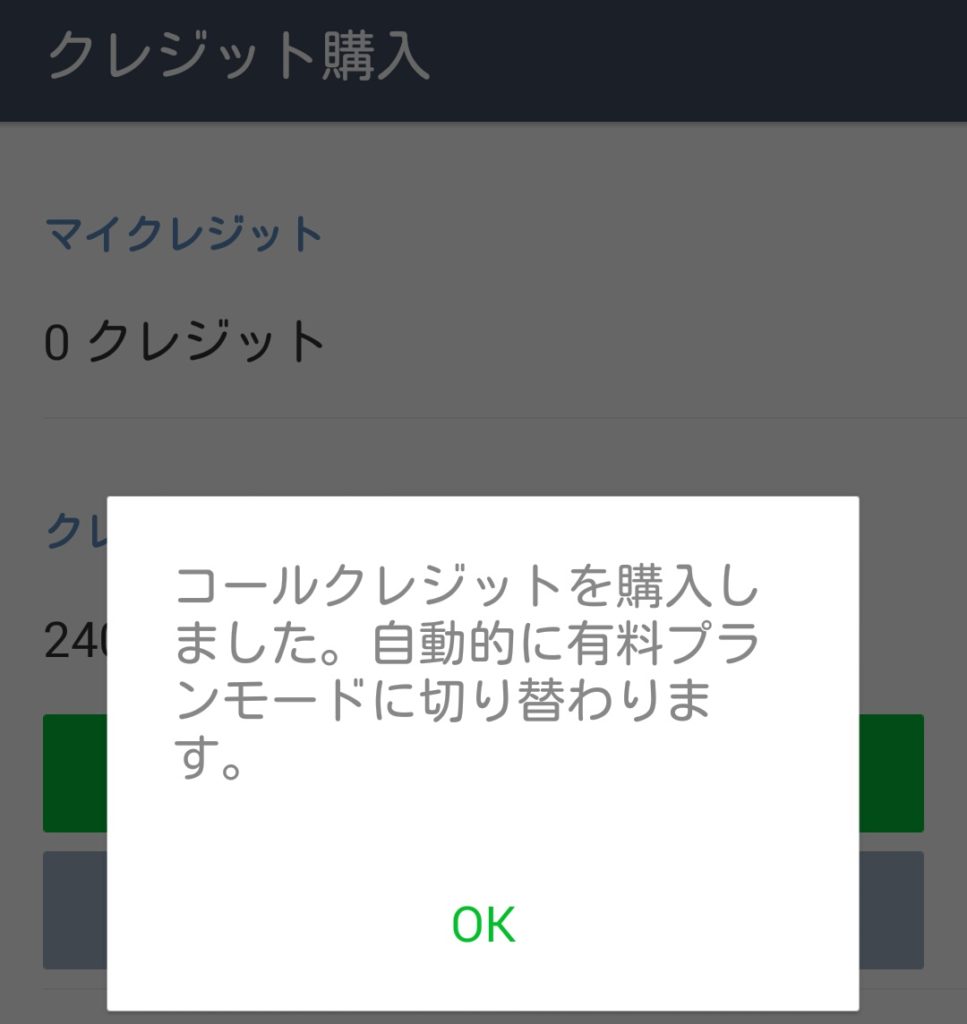
⑧コールクレジット欄に購入した金額の240が表示がされます
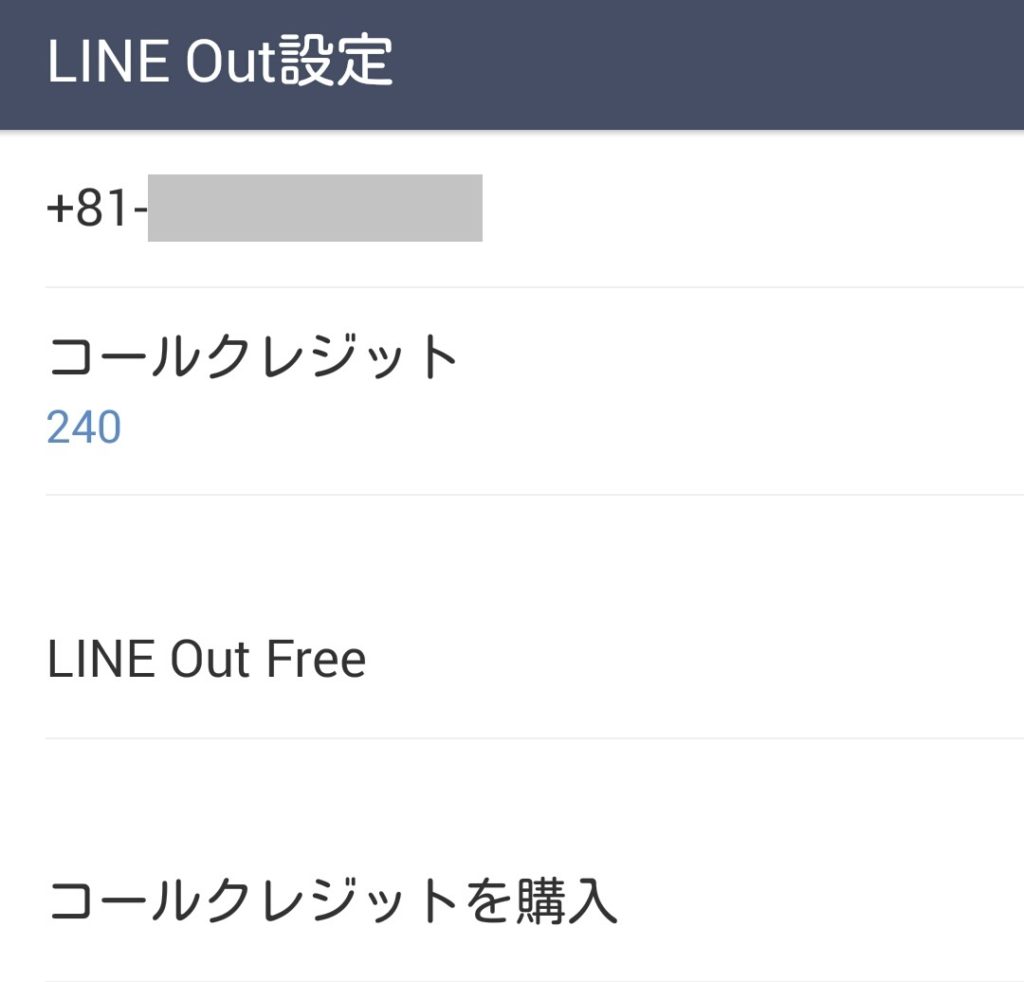
⑨LINE Out設定をもう少し下にいくと「ホーム画面に追加」があるので選択⇒ホーム画面にアイコンが表示されるので、使いやすくなります。
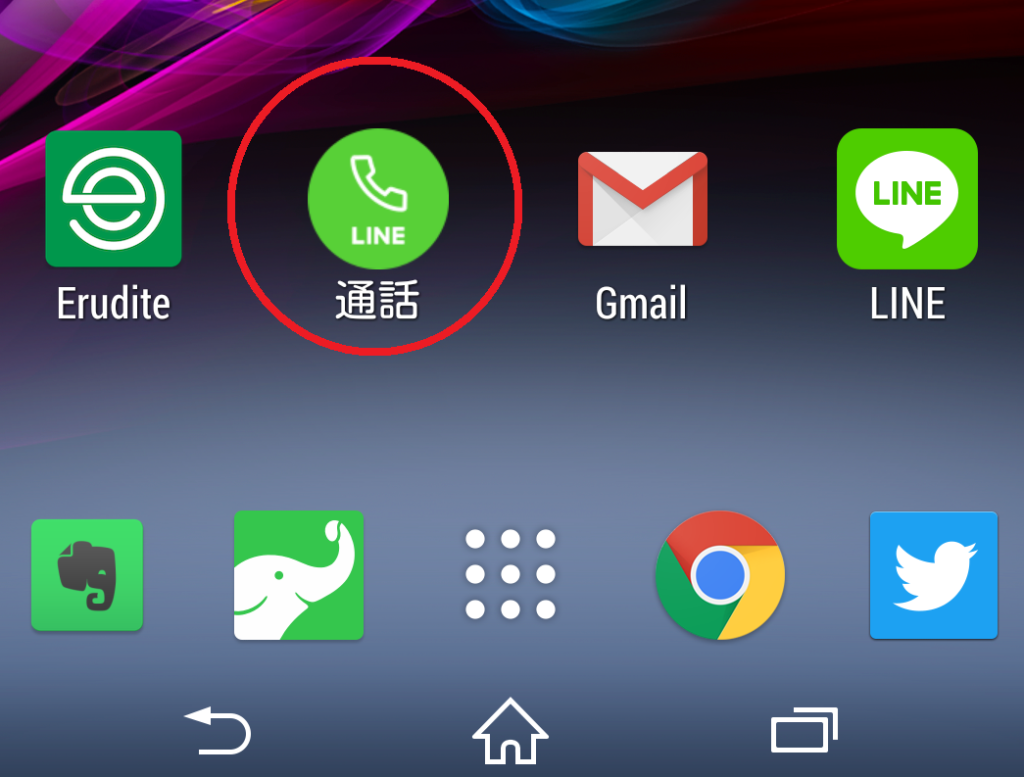
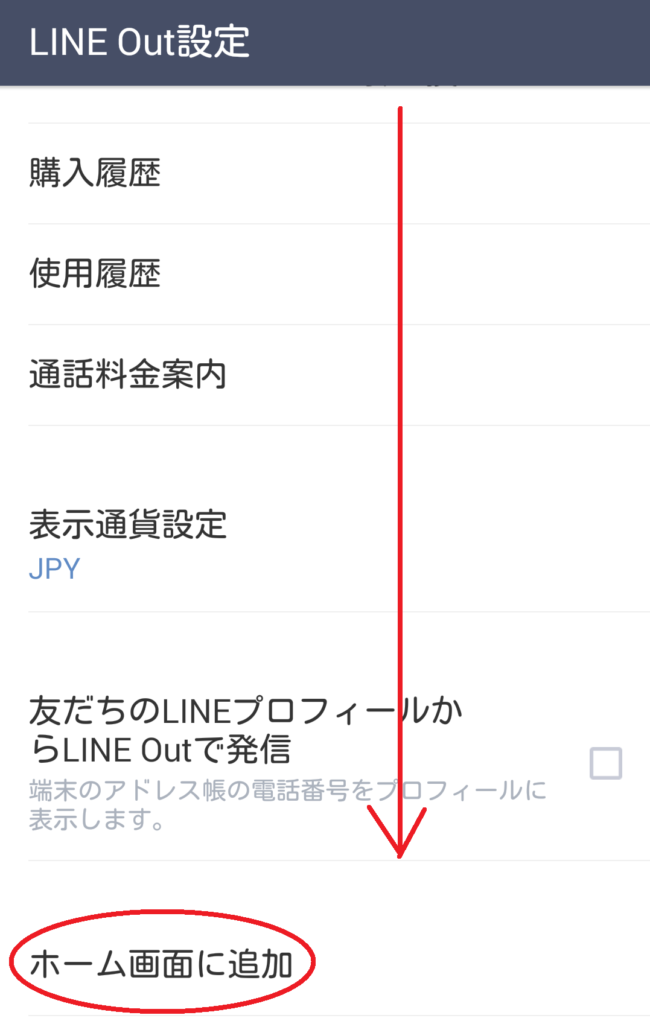
①ホーム画面のLINE Outをタップすると通話履歴が表示されます⇒右上のマークを選択⇒電話番号を入力し真ん中の受話器マークをタップし通話開始※01で記載したように短い通話は無料になるので、LINE Out Freeに切り替えることを忘れずに!
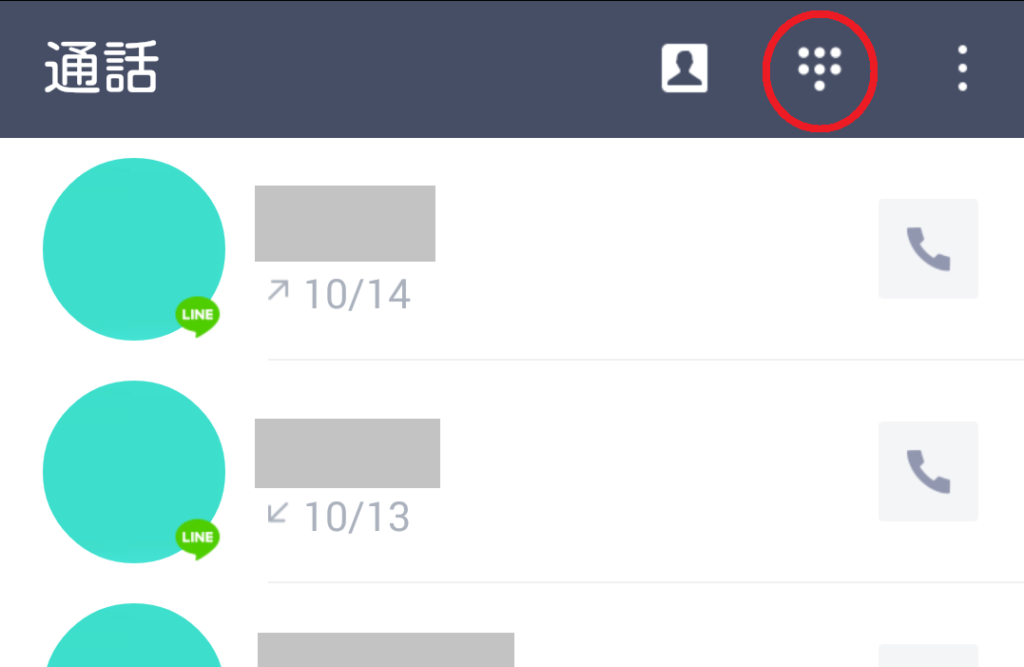
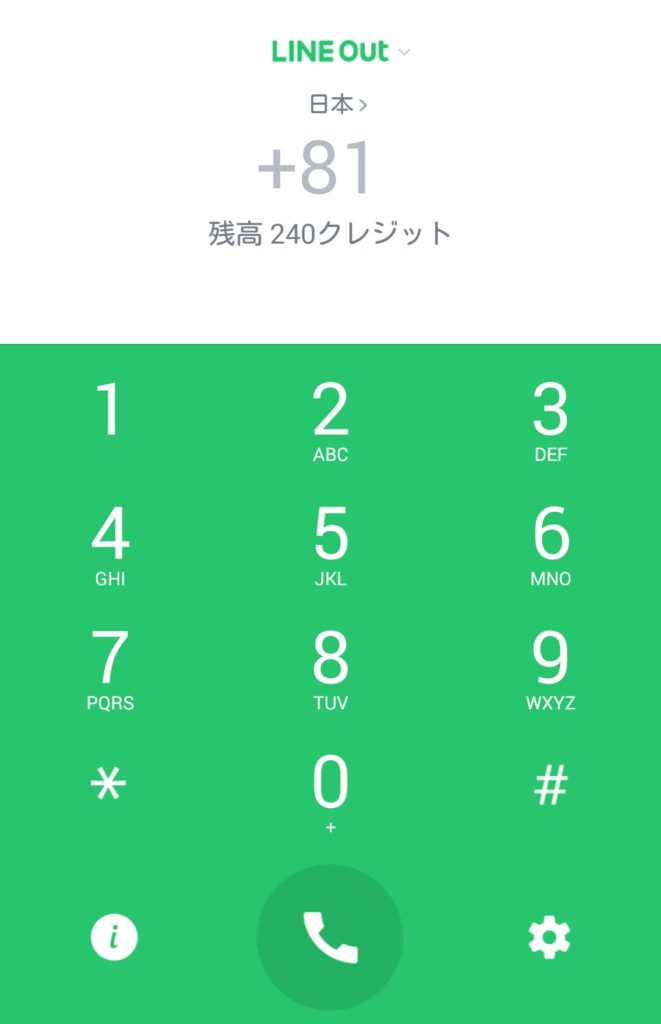
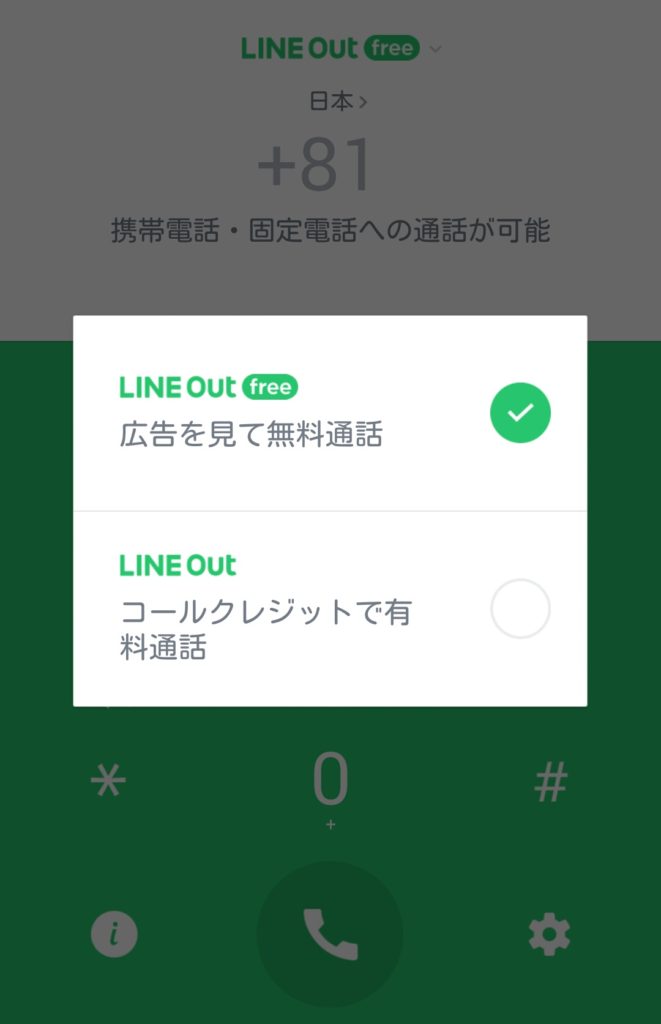
au端末向けの格安SIMカードには、LINE Outを使うことで通話料も抑えることができる!!
しかも、短い通話だけならLINE Out Freeを使い無料ですませることも
可能!
格安SIMで050番号を取得する方法もまとめたので、読んでいただけると嬉しいです!
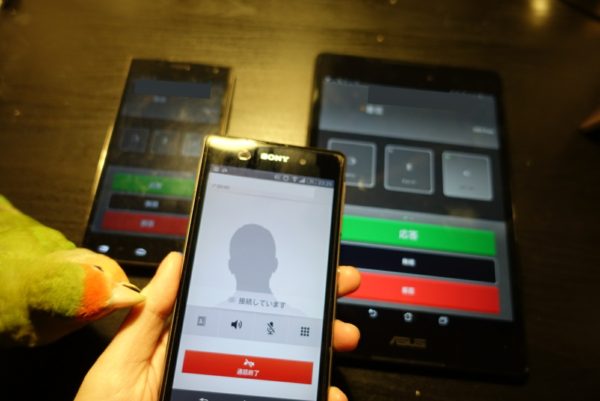
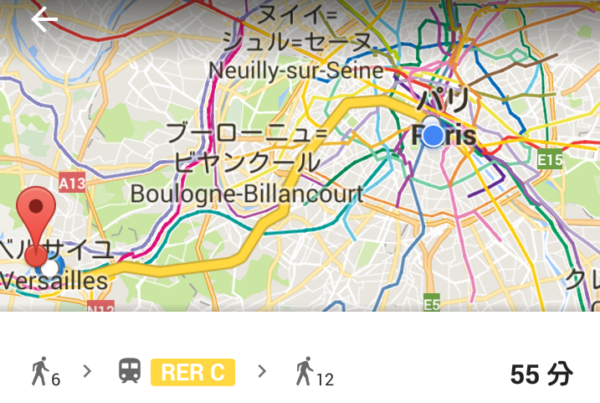
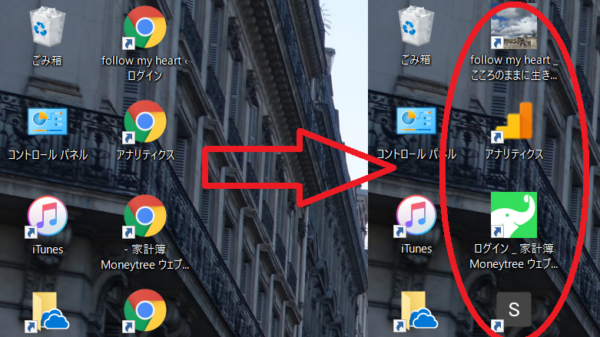

コメント